linux的gcc使用方法
- 格式:docx
- 大小:3.92 KB
- 文档页数:4
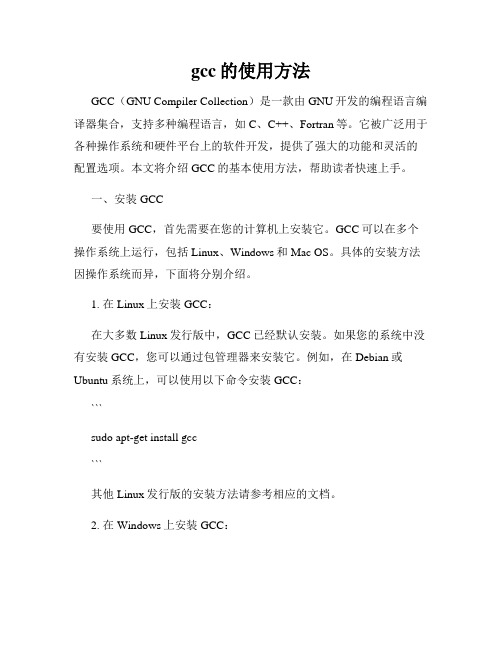
gcc的使用方法GCC(GNU Compiler Collection)是一款由GNU开发的编程语言编译器集合,支持多种编程语言,如C、C++、Fortran等。
它被广泛用于各种操作系统和硬件平台上的软件开发,提供了强大的功能和灵活的配置选项。
本文将介绍GCC的基本使用方法,帮助读者快速上手。
一、安装GCC要使用GCC,首先需要在您的计算机上安装它。
GCC可以在多个操作系统上运行,包括Linux、Windows和Mac OS。
具体的安装方法因操作系统而异,下面将分别介绍。
1. 在Linux上安装GCC:在大多数Linux发行版中,GCC已经默认安装。
如果您的系统中没有安装GCC,您可以通过包管理器来安装它。
例如,在Debian或Ubuntu系统上,可以使用以下命令安装GCC:```sudo apt-get install gcc```其他Linux发行版的安装方法请参考相应的文档。
2. 在Windows上安装GCC:在Windows上,可以通过MinGW或MSYS2来安装GCC。
这两个工具集提供了一种在Windows环境中使用GCC的方式。
您可以从官方网站上下载并按照安装向导进行安装。
3. 在Mac OS上安装GCC:在Mac OS上,可以使用Homebrew或MacPorts来安装GCC。
这两个软件包管理系统可以让您以与Linux相似的方式在Mac OS上安装软件。
例如,使用Homebrew安装GCC的命令如下:```brew install gcc```其他安装方法请参考相应文档。
二、编写源代码安装好GCC后,我们就可以开始编写源代码了。
GCC支持多种编程语言,但本文以C语言为例进行介绍。
打开任何文本编辑器,创建一个后缀名为.c的文件,并编写您的C 源代码。
例如,创建一个名为`hello.c`的文件,其中包含以下代码:```c#include <stdio.h>int main() {printf("Hello, world!\n");return 0;}```三、编译和运行代码一旦您编写好了源代码,接下来就可以使用GCC将其编译成可执行文件。
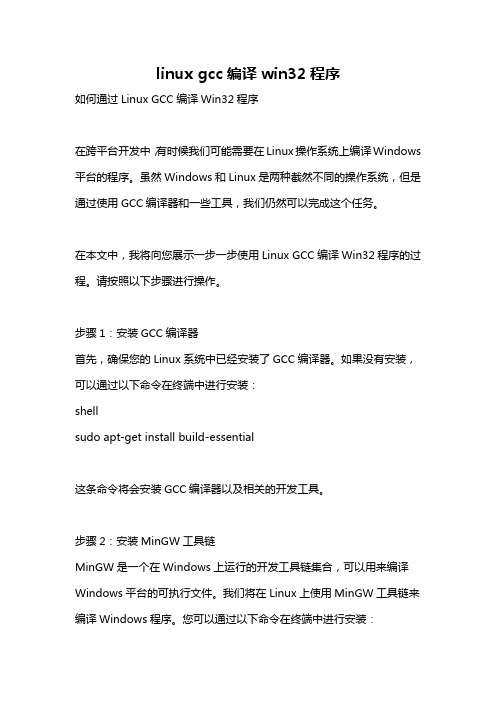
linux gcc编译win32程序如何通过Linux GCC编译Win32程序在跨平台开发中,有时候我们可能需要在Linux操作系统上编译Windows 平台的程序。
虽然Windows和Linux是两种截然不同的操作系统,但是通过使用GCC编译器和一些工具,我们仍然可以完成这个任务。
在本文中,我将向您展示一步一步使用Linux GCC编译Win32程序的过程。
请按照以下步骤进行操作。
步骤1:安装GCC编译器首先,确保您的Linux系统中已经安装了GCC编译器。
如果没有安装,可以通过以下命令在终端中进行安装:shellsudo apt-get install build-essential这条命令将会安装GCC编译器以及相关的开发工具。
步骤2:安装MinGW工具链MinGW是一个在Windows上运行的开发工具链集合,可以用来编译Windows平台的可执行文件。
我们将在Linux上使用MinGW工具链来编译Windows程序。
您可以通过以下命令在终端中进行安装:shellsudo apt-get install mingw-w64这条命令将会安装MinGW工具链。
步骤3:创建Win32交叉编译环境现在,我们需要为GCC编译器创建一个Win32交叉编译环境。
在终端中运行以下命令:shellsudo update-alternatives config x86_64-w64-mingw32-gcc该命令将显示一个列表,列出了可用的编译器版本。
选择与您的系统架构相对应的gcc版本。
按照提示进行选择。
步骤4:编写Win32程序在准备好编译环境后,我们可以开始编写Win32程序。
创建一个C语言源文件,比如"hello.c",并输入以下代码:c#include <windows.h>#include <stdio.h>int WINAPI WinMain(HINSTANCE hInstance, HINSTANCEhPrevInstance, LPSTR lpCmdLine, int nCmdShow) {MessageBoxA(NULL, "Hello World!", "Hello", MB_OK);return 0;}这是一个简单的Win32程序,用于显示一个消息框。

arm-linux-gcc配置安装1、⾸先去下载arm-linux-gcc压缩包密码:ygf33、把arm-linux-gcc压缩包放到你⾃⼰指定的⽬录,我的放在了/root/armlinux/arm4、解压缩:#tar -jxvf arm-linux-gcc-3.4.1.tar.bz2解压完成后,你的⽬录下会出现opt⽬录。
5、找到这个路径:/root/armlinux/arm/opt/FrinendlyARM/toolschain/4.4.3/bin6、配置环境变量:修改环境变量,把交叉编译器的路径加⼊到PATH。
(有三种⽅法,强烈推荐使⽤⽅法⼀) ⽅法⼀:修改/etc/bash.bashrc⽂件#vim /etc/bash.bashrc在最后加上:export PATH=$PATH:/root/armlinux/arm/opt/FrinendlyARM/toolschain/4.4.3/bin (红⾊部分是第5步找到的路径,路径每个⼈的/root/armlinux/arm/路径都不同,要看好⾃⼰把压缩包解压到了哪⾥) 使⽂件⽣效:source /etc/bash.bashrc ⽅法⼆:修改/etc/profile⽂件:(重启后失效)# vim /etc/profile增加路径设置,在末尾添加如下,保存/etc/profile⽂件:export PATH=$PATH:/root/armlinux/arm/opt/FrinendlyARM/toolschain/4.4.3/bin 使⽂件⽣效:source /etc/profile ⽅法三:#export PATH=$PATH:/root/armlinux/arm/opt/FrinendlyARM/toolschain/4.4.3/bin 注:(这只能在当前的终端下才是有效的!)如果出现错误:not a valid identifier(⼤部分出现于CentOS) yum install -y lsb-core 如果不对,⾃⾏百度需要安装的依赖7、检查安装是否成功:arm-linux-gcc -v。


arm-linux-gcc常用参数讲解gcc编译器使用方法我们需要编译出运行在ARM平台上的代码,所使用的交叉编译器为arm-linux-gcc。
下面将arm-linux-gcc编译工具的一些常用命令参数介绍给大家。
在此之前首先介绍下编译器的工作过程,在使用GCC编译程序时,编译过程分为四个阶段:1. 预处理(Pre-Processing)2. 编译(Compiling)3. 汇编(Assembling)4. 链接(Linking)Linux程序员可以根据自己的需要让GCC在编译的任何阶段结束,以便检查或使用编译器在该阶段的输出信息,或者对最后生成的二进制文件进行控制,以便通过加入不同数量和种类的调试代码来为今后的调试做好准备。
和其它常用的编译器一样,GCC也提供了灵活而强大的代码优化功能,利用它可以生成执行效率更高的代码。
以文件example.c为例说明它的用法0. arm-linux-gcc -o example example.c不加-c、-S、-E参数,编译器将执行预处理、编译、汇编、连接操作直接生成可执行代码。
-o参数用于指定输出的文件,输出文件名为example,如果不指定输出文件,则默认输出a.out1. arm-linux-gcc -c -o example.oexample.c-c参数将对源程序example.c进行预处理、编译、汇编操作,生成example.0文件去掉指定输出选项"-o example.o"自动输出为example.o,所以说在这里-o加不加都可以2.arm-linux-gcc -S -o example.sexample.c-S参数将对源程序example.c进行预处理、编译,生成example.s文件-o选项同上3.arm-linux-gcc -E -o example.iexample.c-E参数将对源程序example.c进行预处理,生成example.i文件(不同版本不一样,有的将预处理后的内容打印到屏幕上)就是将#include,#define等进行文件插入及宏扩展等操作。

linuxgcc命令及用法Linux的gcc命令是一款非常强大的编译器,用于将源代码转换为可执行文件。
本文将详细介绍gcc命令及其常用的用法,帮助读者更好地理解和使用这款工具。
一、gcc命令的基本语法结构gcc是GNU Compiler Collection(GNU编译器集合)的简称,因此其命令基本语法结构一般为:shellgcc [选项] [输入文件]其中,选项用于指定编译时的相关参数,输入文件则是需要编译的源文件。
二、gcc命令的常用选项gcc命令提供了许多选项,用于控制编译过程及生成的可执行文件的属性。
下面是一些常用的gcc选项及其作用:1. -o:用于指定输出文件的名称。
例如,使用`-o myprogram`选项将输出文件命名为myprogram。
2. -c:仅进行编译,不进行链接操作。
这个选项常用于编译多个源文件时,先将每个源文件编译为目标文件,再进行链接操作。
3. -g:生成调试信息。
这个选项会在编译时生成与调试器兼容的调试信息,方便开发人员进行程序调试。
4. -Wall:显示所有警告信息。
使用这个选项可以使编译器在编译时输出更多的警告信息,帮助开发人员提前发现潜在的问题。
5. -I:指定头文件的搜索路径。
使用这个选项可以告诉编译器在指定的路径中查找头文件,方便引用外部库、模块等。
6. -L:指定库文件的搜索路径。
与-I选项类似,这个选项用于告诉编译器在指定的路径中查找库文件,用于链接时的库文件搜索。
7. -l:指定要链接的库文件。
使用这个选项可以显式地告诉编译器要链接的库文件,如:-lmath将链接math库文件。
三、gcc命令的应用实例下面通过几个实例来演示gcc命令的具体用法,以帮助读者更好地理解和掌握这款工具。
1. 编译单个源文件并生成可执行文件假设我们有一个名为`hello.c`的源文件,内容如下:c#include <stdio.h>int main() {printf("Hello, World!\n");return 0;}我们可以使用以下命令将其编译为可执行文件`hello`:shellgcc -o hello hello.c编译成功后,即可在当前目录下生成名为`hello`的可执行文件。

GCC常⽤命令详解GCC(GNU Compiler Collection)是Linux下最常⽤的C语⾔编译器,是GNU项⽬中符合ANSI C标准的编译系统,能够编译⽤C、C++和Object C等语⾔编写的程序。
同时它可以通过不同的前端模块来⽀持各种语⾔,如Java、Fortran、Pascal、Modula-3和Ada等。
穿插⼀个玩笑: GNU意思是GNU’s not Unix⽽⾮⾓马。
然⽽GNU还是⼀个未拆分的连词,这其实是⼀个源于hacker的幽默:GNU是⼀个回⽂游戏,第⼀个字母G是凑数的,你当然可以叫他做ANU或者BNU。
下⾯开始。
⼀.CC编译程序过程分四个阶段◆预处理(Pre-Processing)◆编译(Compiling)◆汇编(Assembling)◆链接(Linking)Linux程序员可以根据⾃⼰的需要让GCC在编译的任何阶段结束转去检查或使⽤编译器在该阶段的输出信息,或者对最后⽣成的⼆进制⽂件进⾏控制,以便通过加⼊不同数量和种类的调试代码来为今后的调试做好准备。
如同其他的编译器,GCC也提供了灵活⽽强⼤的代码优化功能,利⽤它可以⽣成执⾏效率更⾼的代码。
GCC提供了30多条警告信息和三个警告级别,使⽤它们有助于增强程序的稳定性和可移植性。
此外,GCC还对标准的C和C++语⾔进⾏了⼤量的扩展,提⾼程序的执⾏效率,有助于编译器进⾏代码优化,能够减轻编程的⼯作量。
⼆.简单编译命令我们以Hello world程序来开始我们的学习。
代码如下:/* hello.c */#include <stdio.h>int main(void){printf ("Hello world!\n");return 0;}1. 执⾏如下命令:$ gcc -o hello hello.c运⾏如下: $ ./hello输出: Hello,world!2. 我们也可以分步编译如下:(1) $ gcc –E hello.c -o hello.i//预处理结束//这时候你看⼀下hello.i ,可以看到插进去了很多东西。

linux中gcc命令的详细解释linxu下的gcc命令其实是GNU C Compiler的缩写,下面由店铺为大家整理了linux的gcc命令的详细解释的相关知识,希望对大家有帮助!一、linux中的gcc命令的详细解释gcc命令gcc命令使用GNU推出的基于C/C++的编译器,是开放源代码领域应用最广泛的编译器,具有功能强大,编译代码支持性能优化等特点。
现在很多程序员都应用GCC,怎样才能更好的应用GCC。
目前,GCC可以用来编译C/C++、FORTRAN、JAVA、OBJC、ADA等语言的程序,可根据需要选择安装支持的语言。
语法gcc(选项)(参数)选项-o:指定生成的输出文件;-E:仅执行编译预处理;-S:将C代码转换为汇编代码;-wall:显示警告信息;-c:仅执行编译操作,不进行连接操作。
参数C源文件:指定C语言源代码文件。
二、linux中的gcc命令的详解实例常用编译命令选项假设源程序文件名为test.c无选项编译链接gcc test.c将test.c预处理、汇编、编译并链接形成可执行文件。
这里未指定输出文件,默认输出为a.out。
选项 -ogcc test.c -o test将test.c预处理、汇编、编译并链接形成可执行文件test。
-o选项用来指定输出文件的文件名。
选项 -Egcc -E test.c -o test.i将test.c预处理输出test.i文件。
选项 -Sgcc -S test.i 将预处理输出文件test.i汇编成test.s文件。
选项-c gcc -c test.s将汇编输出文件test.s编译输出test.o文件。
无选项链接gcc test.o -o test将编译输出文件test.o链接成最终可执行文件test。
选项 -Ogcc -O1 test.c -o test使用编译优化级别1编译程序。
级别为1~3,级别越大优化效果越好,但编译时间越长。
多源文件的编译方法如果有多个源文件,基本上有两种编译方法:假设有两个源文件为test.c和testfun.c多个文件一起编译gcc testfun.c test.c -o test将testfun.c和test.c分别编译后链接成test可执行文件。

gcc的使用方法
gcc是一个编译器,它可以将文本类文件翻译成机器可以执行的二进制可执行文件。
使用gcc的方法包括以下步骤:
1.编写源代码:使用文本编辑器编写C语言源代码文件,通常以.c为扩展
名。
2.打开终端:在Linux或Mac OS X系统中打开终端应用程序,或者在
Windows系统中打开命令提示符。
3.进入源代码目录:使用cd命令进入存放源代码文件的目录。
4.编译源代码:输入gcc命令并附加选项和参数来编译源代码文件。
例
如,使用以下命令编译名为myfile.c的源代码文件:gcc myfile.c -o myfile。
其中,-o选项指定输出文件的名称为myfile。
5.运行可执行文件:如果编译成功,将生成一个可执行文件。
在Linux或
Mac OS X系统中,使用./myfile命令来运行可执行文件。
在Windows系统中,直接双击可执行文件即可运行。
另外,gcc还有很多选项和参数可用于优化代码、指定编译器警告级别、链接库文件等。
这些选项和参数可以在gcc命令中使用,并且可以通过查阅gcc文档来了解更多信息。
除了单个源文件的编译,gcc还可以用于编译多个源文件组成的程序。
在这种情况下,可以使用一条gcc命令来编译所有源文件并生成可执行文件。
以上是关于gcc使用方法的描述,希望对你有所帮助。

linux下用gcc生成静态库和动态库我们通常把一些公用函数制作成函数库,供其它程序使用。
函数库分为静态库和动态库两种。
静态库在程序编译时会被连接到目标代码中,程序运行时将不再需要该静态库。
动态库在程序编译时并不会被连接到目标代码中,而是在程序运行是才被载入,因此在程序运行时还需要动态库存在。
本文主要通过举例来说明在Linux中如何创建静态库和动态库,以及使用它们。
在创建函数库前,我们先来准备举例用的源程序,并将函数库的源程序编译成.o 文件。
第1步:编辑得到举例的程序--hello.h、hello.c和main.c;hello.c(见程序2)是函数库的源程序,其中包含公用函数hello,该函数将在屏幕上输出"Hello XXX!"。
hello.h(见程序1)为该函数库的头文件。
main.c(见程序3)为测试库文件的主程序,在主程序中调用了公用函数hello。
#ifndef HELLO_H#define HELLO_Hvoid hello(const char *name);#endif //HELLO_H程序1: hello.h#include <stdio.h>void hello(const char *name){printf("Hello %s!\n", name);}程序2: hello.c#include "hello.h"int main(){hello("everyone");return 0;}程序3: main.c第2步:将hello.c编译成.o文件;无论静态库,还是动态库,都是由.o文件创建的。
因此,我们必须将源程序hello.c通过gcc先编译成.o文件。
在系统提示符下键入以下命令得到hello.o文件。
# gcc -c hello.c#我们运行ls命令看看是否生存了hello.o文件。
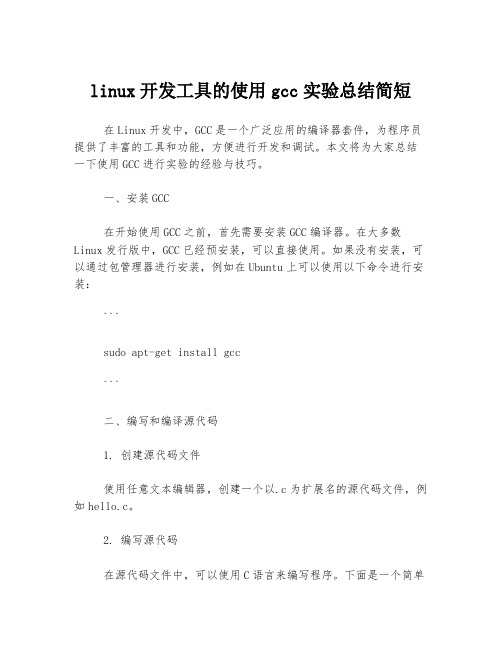
linux开发工具的使用gcc实验总结简短在Linux开发中,GCC是一个广泛应用的编译器套件,为程序员提供了丰富的工具和功能,方便进行开发和调试。
本文将为大家总结一下使用GCC进行实验的经验与技巧。
一、安装GCC在开始使用GCC之前,首先需要安装GCC编译器。
在大多数Linux发行版中,GCC已经预安装,可以直接使用。
如果没有安装,可以通过包管理器进行安装,例如在Ubuntu上可以使用以下命令进行安装:```sudo apt-get install gcc```二、编写和编译源代码1. 创建源代码文件使用任意文本编辑器,创建一个以.c为扩展名的源代码文件,例如hello.c。
2. 编写源代码在源代码文件中,可以使用C语言来编写程序。
下面是一个简单的示例代码:```c#include <stdio.h>int main() {printf("Hello, World!\n");return 0;}```3. 编译源代码打开终端,进入源代码所在的目录,使用以下命令进行编译:```gcc hello.c -o hello```其中,`hello.c`是源代码文件的名称,`hello`是生成的可执行文件的名称。
通过`-o`选项指定输出文件名。
三、运行和调试程序1. 运行程序编译成功后,可以直接运行生成的可执行文件。
在终端输入以下命令运行程序:```./hello```程序将会输出`Hello, World!`。
2. 调试程序GCC也提供了强大的调试功能,方便程序员进行调试和排错。
可以通过使用`-g`选项来编译生成带有调试信息的可执行文件:```gcc -g hello.c -o hello-debug```然后,可以使用`gdb`命令来启动调试器,并加载可执行文件进行调试:```gdb hello-debug```调试器提供了许多命令和功能,可以帮助你定位和修复代码中的问题。
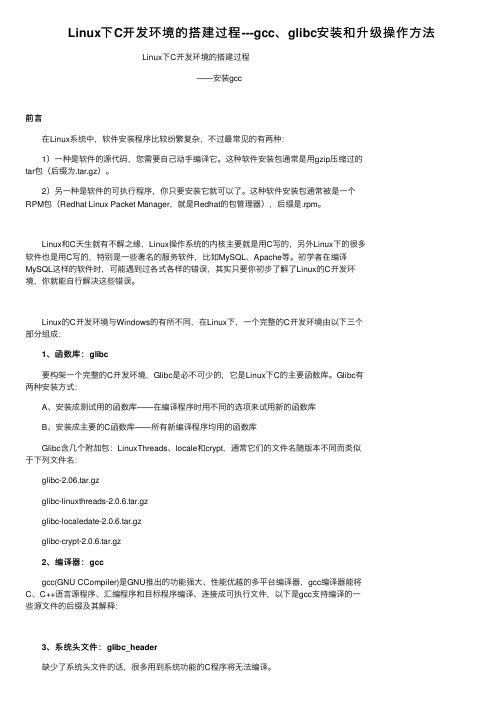
Linux下C开发环境的搭建过程---gcc、glibc安装和升级操作⽅法Linux下C开发环境的搭建过程——安装gcc前⾔在Linux系统中,软件安装程序⽐较纷繁复杂,不过最常见的有两种:1)⼀种是软件的源代码,您需要⾃⼰动⼿编译它。
这种软件安装包通常是⽤gzip压缩过的tar包(后缀为.tar.gz)。
2)另⼀种是软件的可执⾏程序,你只要安装它就可以了。
这种软件安装包通常被是⼀个RPM包(Redhat Linux Packet Manager,就是Redhat的包管理器),后缀是.rpm。
Linux和C天⽣就有不解之缘,Linux操作系统的内核主要就是⽤C写的,另外Linux下的很多软件也是⽤C写的,特别是⼀些著名的服务软件,⽐如MySQL、Apache等。
初学者在编译MySQL这样的软件时,可能遇到过各式各样的错误,其实只要你初步了解了Linux的C开发环境,你就能⾃⾏解决这些错误。
Linux的C开发环境与Windows的有所不同,在Linux下,⼀个完整的C开发环境由以下三个部分组成:1、函数库:glibc要构架⼀个完整的C开发环境,Glibc是必不可少的,它是Linux下C的主要函数库。
Glibc有两种安装⽅式:A、安装成测试⽤的函数库——在编译程序时⽤不同的选项来试⽤新的函数库B、安装成主要的C函数库——所有新编译程序均⽤的函数库Glibc含⼏个附加包:LinuxThreads、locale和crypt,通常它们的⽂件名随版本不同⽽类似于下列⽂件名:glibc-2.06.tar.gzglibc-linuxthreads-2.0.6.tar.gzglibc-localedate-2.0.6.tar.gzglibc-crypt-2.0.6.tar.gz2、编译器:gccgcc(GNU CCompiler)是GNU推出的功能强⼤、性能优越的多平台编译器,gcc编译器能将C、C++语⾔源程序、汇编程序和⽬标程序编译、连接成可执⾏⽂件,以下是gcc⽀持编译的⼀些源⽂件的后缀及其解释:3、系统头⽂件:glibc_header缺少了系统头⽂件的话,很多⽤到系统功能的C程序将⽆法编译。

Linux编程起步 GCC基本用法初学时最好从命令行入手,这样可以熟悉从编写程序、编译、调试和执行的整个过程。
编写程序可以用vi或其它编辑器编写。
编译则使用GCC命令。
要往下学习首先就得熟悉GCC命令的用法。
GCC命令提供了非常多的命令选项,但并不是所有都要熟悉,初学时掌握几个常用的就可以了,到后面再慢慢学习其它选项,免得因选项太多而打击了学习的信心。
一. 常用编译命令选项假设源程序文件名为test.c。
1. 无选项编译链接用法:#gcc test.c作用:将test.c预处理、汇编、编译并链接形成可执行文件。
这里未指定输出文件,默认输出为a.out。
2. 选项 -o用法:#gcc test.c -o test作用:将test.c预处理、汇编、编译并链接形成可执行文件test。
-o选项用来指定输出文件的文件名。
3. 选项 -E用法:#gcc -E test.c -o test.i作用:将test.c预处理输出test.i文件。
4. 选项 -S用法:#gcc -S test.i作用:将预处理输出文件test.i汇编成test.s文件。
5. 选项 -c用法:#gcc -c test.s作用:将汇编输出文件test.s编译输出test.o文件。
6. 无选项链接用法:#gcc test.o -o test作用:将编译输出文件test.o链接成最终可执行文件test。
7. 选项-O用法:#gcc -O1 test.c -o test作用:使用编译优化级别1编译程序。
级别为1~3,级别越大优化效果越好,但编译时间越长。
二. 多源文件的编译方法如果有多个源文件,基本上有两种编译方法:[假设有两个源文件为test.c和testfun.c]1. 多个文件一起编译用法:#gcc testfun.c test.c -o test作用:将testfun.c和test.c分别编译后链接成test可执行文件。
2. 分别编译各个源文件,之后对编译后输出的目标文件链接。
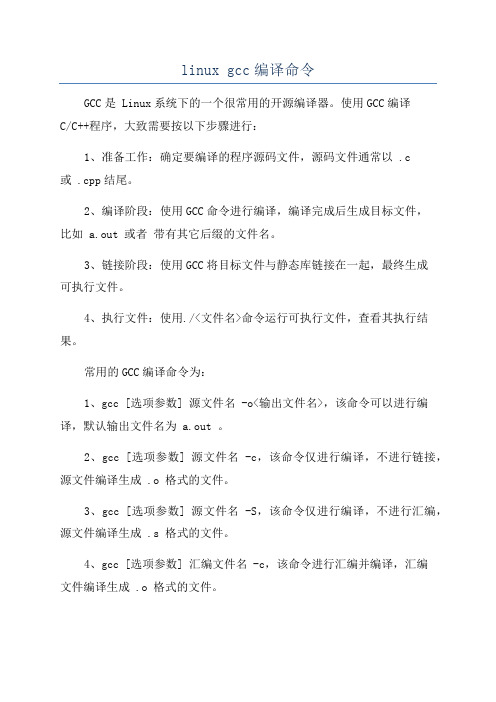
linux gcc编译命令
GCC是 Linux系统下的一个很常用的开源编译器。
使用GCC编译
C/C++程序,大致需要按以下步骤进行:
1、准备工作:确定要编译的程序源码文件,源码文件通常以 .c
或 .cpp结尾。
2、编译阶段:使用GCC命令进行编译,编译完成后生成目标文件,
比如 a.out 或者带有其它后缀的文件名。
3、链接阶段:使用GCC将目标文件与静态库链接在一起,最终生成
可执行文件。
4、执行文件:使用./<文件名>命令运行可执行文件,查看其执行结果。
常用的GCC编译命令为:
1、gcc [选项参数] 源文件名 -o<输出文件名>,该命令可以进行编译,默认输出文件名为 a.out 。
2、gcc [选项参数] 源文件名 -c,该命令仅进行编译,不进行链接,源文件编译生成 .o 格式的文件。
3、gcc [选项参数] 源文件名 -S,该命令仅进行编译,不进行汇编,源文件编译生成 .s 格式的文件。
4、gcc [选项参数] 汇编文件名 -c,该命令进行汇编并编译,汇编
文件编译生成 .o 格式的文件。
5、gcc [选项参数] 目标文件名 -o<输出文件名>,该命令可以链接多个 .o 格式的文件,最终生成可执行文件。
6、gcc [选项参数] 动态库文件名 -shared -o<输出文件名>,该命令将多个 .o 格式的文件链接成动态库,最终生成动态库文件。
7、g++[选项参数]源文件名-o<。
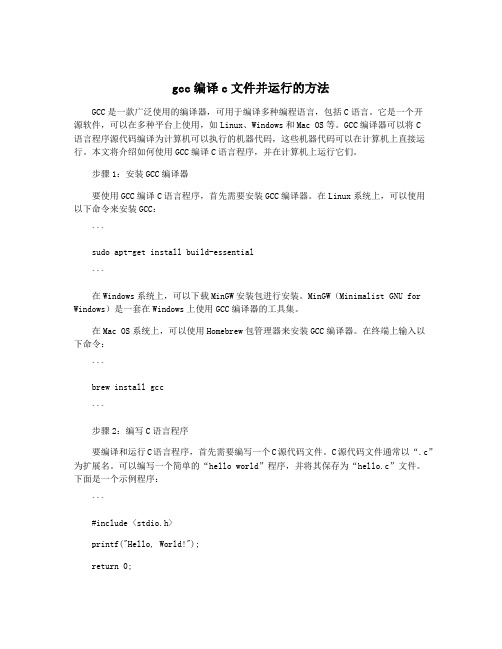
gcc编译c文件并运行的方法GCC是一款广泛使用的编译器,可用于编译多种编程语言,包括C语言。
它是一个开源软件,可以在多种平台上使用,如Linux、Windows和Mac OS等。
GCC编译器可以将C语言程序源代码编译为计算机可以执行的机器代码,这些机器代码可以在计算机上直接运行。
本文将介绍如何使用GCC编译C语言程序,并在计算机上运行它们。
步骤1:安装GCC编译器要使用GCC编译C语言程序,首先需要安装GCC编译器。
在Linux系统上,可以使用以下命令来安装GCC:```sudo apt-get install build-essential```在Windows系统上,可以下载MinGW安装包进行安装。
MinGW(Minimalist GNU for Windows)是一套在Windows上使用GCC编译器的工具集。
在Mac OS系统上,可以使用Homebrew包管理器来安装GCC编译器。
在终端上输入以下命令:```brew install gcc```步骤2:编写C语言程序要编译和运行C语言程序,首先需要编写一个C源代码文件。
C源代码文件通常以“.c”为扩展名。
可以编写一个简单的“hello world”程序,并将其保存为“hello.c”文件。
下面是一个示例程序:```#include <stdio.h>printf("Hello, World!");return 0;}```步骤3:使用GCC编译器编译C语言程序一旦编写好了C语言程序,就可以使用GCC编译器将其编译为可执行程序。
在终端上,进入C语言程序所在目录,并使用以下命令编译程序:```gcc -o hello hello.c```在这个命令中,“-o”参数指定编译器编译完后生成的可执行文件的名称。
在本例中,编译器将生成一个名为“hello”的可执行文件。
步骤4:运行已编译的C语言程序执行上述编译命令后,GCC编译器将生成一个可执行文件。

linux gcc 常用命令Linux GCC 常用命令一、概述GCC(GNU Compiler Collection)是一套广泛使用的编程语言编译器集合,包括C、C++、Objective-C、Fortran、Ada和Go等语言的编译器。
本文将介绍Linux下使用GCC编译器常用的命令。
二、编译源代码1. gccgcc命令用于编译C语言源代码文件。
使用方法如下:gcc [选项] 源文件例如,编译名为hello.c的源代码文件:gcc hello.c2. g++g++命令用于编译C++语言源代码文件。
使用方法与gcc类似:g++ [选项] 源文件例如,编译名为hello.cpp的源代码文件:g++ hello.cpp三、生成可执行文件1. -o使用-o选项可以指定生成的可执行文件的名称。
例如:gcc -o hello hello.c2. -c使用-c选项可以将源代码编译成目标文件,而不生成可执行文件。
例如:gcc -c hello.c这样会生成名为hello.o的目标文件。
四、链接目标文件1. ldld命令用于将目标文件链接成可执行文件。
例如:ld -o hello hello.o2. -l使用-l选项可以指定需要链接的库文件。
例如,链接名为libmath.so的数学库文件:gcc -o hello hello.o -lmath五、调试程序1. gdbgdb是GNU Project开发的调试工具,可以用于调试C和C++程序。
使用方法如下:gdb 可执行文件例如,调试名为hello的可执行文件:gdb hello2. -g使用-g选项可以在编译时加入调试信息,方便调试程序。
例如:gcc -g hello.c六、优化编译1. -O使用-O选项可以进行编译优化。
例如:gcc -O2 hello.c2. -Os使用-Os选项可以进行尺寸优化。
例如:gcc -Os hello.c七、其他常用选项1. -Wall使用-Wall选项可以开启所有警告信息。

Linuxgcc命令的具体使⽤01. 命令概述gcc命令使⽤GNU推出的基于C/C++的编译器,是开放源代码领域应⽤最⼴泛的编译器,具有功能强⼤,编译代码⽀持性能优化等特点。
gcc是GNU编译器套件(GNU Compiler Collection),它包括了C、C++、Objective-C、Fortran、Java、Ada、Go语⾔和D 语⾔的前端,也包括了这些语⾔的库(如libstdc++、libgcj等等)。
GCC的初衷是为GNU操作系统专门编写的⼀款编译器。
GNU系统是彻底的⾃由软件。
此处,“⾃由”的含义是它尊重⽤户的⾃由。
02. 命令格式⽤法:gcc [选项] ⽂件...03. 常⽤选项-pass-exit-codes 在某⼀阶段退出时返回最⾼的错误码--help 显⽰此帮助说明--target-help 显⽰⽬标机器特定的命令⾏选项--help={common|optimizers|params|target|warnings|[^]{joined|separate|undocumented}}[,...]显⽰特定类型的命令⾏选项(使⽤‘-v --help'显⽰⼦进程的命令⾏参数)--version 显⽰编译器版本信息-dumpspecs 显⽰所有内建 spec 字符串-dumpversion 显⽰编译器的版本号-dumpmachine 显⽰编译器的⽬标处理器-print-search-dirs 显⽰编译器的搜索路径-print-libgcc-file-name 显⽰编译器伴随库的名称-print-file-name=<库> 显⽰ <库> 的完整路径-print-prog-name=<程序> 显⽰编译器组件 <程序> 的完整路径-print-multiarch Display the target's normalized GNU triplet, used asa component in the library path-print-multi-directory 显⽰不同版本 libgcc 的根⽬录-print-multi-lib 显⽰命令⾏选项和多个版本库搜索路径间的映射-print-multi-os-directory 显⽰操作系统库的相对路径-print-sysroot 显⽰⽬标库⽬录-print-sysroot-headers-suffix 显⽰⽤于寻找头⽂件的 sysroot 后缀-Wa,<选项> 将逗号分隔的 <选项> 传递给汇编器-Wp,<选项> 将逗号分隔的 <选项> 传递给预处理器-Wl,<选项> 将逗号分隔的 <选项> 传递给链接器-Xassembler <参数> 将 <参数> 传递给汇编器-Xpreprocessor <参数> 将 <参数> 传递给预处理器-Xlinker <参数> 将 <参数> 传递给链接器-save-temps 不删除中间⽂件-save-temps=<arg> 不删除中间⽂件-no-canonical-prefixes ⽣成其他 gcc 组件的相对路径时不⽣成规范化的前缀-pipe 使⽤管道代替临时⽂件-time 为每个⼦进程计时-specs=<⽂件> ⽤ <⽂件> 的内容覆盖内建的 specs ⽂件-std=<标准> 指定输⼊源⽂件遵循的标准--sysroot=<⽬录> 将 <⽬录> 作为头⽂件和库⽂件的根⽬录-B <⽬录> 将 <⽬录> 添加到编译器的搜索路径中-v 显⽰编译器调⽤的程序-### 与 -v 类似,但选项被引号括住,并且不执⾏命令-E 仅作预处理,不进⾏编译、汇编和链接-S 编译到汇编语⾔,不进⾏汇编和链接-c 编译、汇编到⽬标代码,不进⾏链接-o <⽂件> 输出到 <⽂件>-pie Create a position independent executable-shared Create a shared library-x <语⾔> 指定其后输⼊⽂件的语⾔允许的语⾔包括:c c++ assembler none‘none'意味着恢复默认⾏为,即根据⽂件的扩展名猜测源⽂件的语⾔04. 参考⽰例4.1 ⽣成默认的可执⾏⽂件[deng@localhost bak]$ gcc test.c[deng@localhost bak]$将test.c预处理、汇编、编译并链接形成可执⾏⽂件。
linux的gcc使用方法
Linux是一种开源的操作系统,广泛应用于服务器和嵌入式系统中。
而GCC(GNU Compiler Collection)是Linux下最常用的编译器套件之一,用于将源代码编译成可执行文件。
本文将介绍GCC的使用方法,帮助读者快速上手。
一、安装GCC
在Linux系统中,默认情况下已经安装了GCC。
可以通过运行以下命令来验证是否已经安装了GCC:
```
gcc --version
```
如果GCC已经安装,则会显示GCC的版本信息;如果没有安装,则可以通过运行以下命令来安装GCC:
```
sudo apt-get install gcc
```
二、编写源代码
在使用GCC之前,我们需要先编写源代码。
可以使用任何文本编辑器创建一个以.c为后缀的源文件,例如hello.c。
下面是一个示例的源代码:
```c
#include <stdio.h>
int main() {
printf("Hello, world!\n");
return 0;
}
```
三、编译源代码
编写完源代码后,我们可以使用GCC来将其编译成可执行文件。
在终端中运行以下命令:
```
gcc -o hello hello.c
```
其中,-o参数用于指定编译后生成的可执行文件的名称,hello为示例的可执行文件名,hello.c为源代码文件名。
如果编译成功,GCC将会生成一个名为hello的可执行文件。
四、运行可执行文件
在编译成功后,我们可以通过以下命令来运行可执行文件:
```
./hello
```
如果一切顺利,终端将会输出"Hello, world!"的字符串。
五、GCC的其他常用选项
除了上述基本的使用方法外,GCC还提供了许多其他的选项,用于控制编译过程的行为。
以下是一些常用的选项:
- -Wall:开启所有警告信息的显示。
- -g:生成供调试器使用的调试信息。
- -O2:进行优化处理,提高程序执行效率。
- -lm:链接数学库。
- -I<path>:将<path>目录添加到搜索头文件的路径中。
六、常见问题
1. 编译时出现错误:如果在编译过程中遇到了错误,可以通过查看错误提示来定位问题所在并进行修复。
2. 编译成功但无法运行:可能是由于权限问题导致无法执行可执行文件。
可以通过运行以下命令来修复:
```
chmod +x hello
```
七、总结
本文介绍了GCC在Linux中的使用方法,包括安装GCC、编写源代码、编译源代码、运行可执行文件以及GCC的其他常用选项。
希望本文能够帮助读者快速上手GCC,并顺利编译自己的程序。
GCC
作为Linux下最常用的编译器套件之一,具有强大的功能和灵活的选项,可以满足各种编译需求。
通过学习和掌握GCC的使用方法,可以提高程序开发的效率和质量。